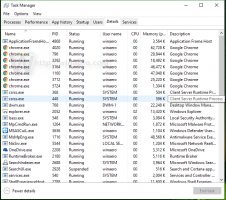Windows 11 saa uuden virtuaalisen työpöydän vaihtoanimaation, tässä on kuinka se otetaan käyttöön
Windows 11 Insider Builds 25346 (Canary) ja 23440 (Dev) sisältävät uuden virtuaalisen työpöydän vaihtoanimaation. Se on keskeneräinen ominaisuus, joka on tällä hetkellä piilotettu. Se näyttää olevan osa Windows 11:n integraatiota Microsoft 365 CloudPC -palvelun kanssa. Mutta voit kokeilla sitä ottamalla sen käyttöön.
Mainos
Cloud PC -palvelu tarjoaa käyttäjille täyden pääsyn pilvipohjaiseen Windows-versioon, jolloin työntekijät voivat muodostaa yhteyden etätyöpöytäänsä mistä tahansa Internetin kautta. Tämä ominaisuus muistuttaa Xbox Cloud Gaming -palvelun toimintaa.
Microsoft pyrkii parantamaan käyttäjien kokemusta Cloud PC -ominaisuudesta integroimalla saumattoman isäntäkäyttöjärjestelmän kanssa. Kun käytössä on Windows 11, käyttäjät voivat siirtyä suoraan Cloud PC -esiintymään, samanlainen kuin virtuaaliseen työpöytään vaihtaminen.
Tältä uusi animaatio näyttää.
Tällä hetkellä virtuaalisen työpöydän vaihtoanimaatio ei toimi moitteettomasti, mikä on tyypillistä varhaiselle kehitysvaiheelle. On syytä huomata, että tämä piilotettu ominaisuus ei sisälly Canary-kanavan Windows 11:n nykyiseen Insider Build 25352 -versioon. Tämä on todennäköistä, koska se kuuluu haaraan ZN_RELEASE. Muutoksen huomasi @PhantomOfEarth, joka myös löysi tavan ottaa se käyttöön.
Ota käyttöön uusi virtuaalisen työpöydän kytkinanimaatio
- Lataa ensin ilmainen ViVeTool-sovellus osoitteesta GitHub.
- Pura tiedostot ladatusta ZIP-arkistosta c:\vivetool-kansioon.
- Nyt paina Voittaa + X ja valitse Pääte (järjestelmänvalvoja) valikosta.

- Kummassakin PowerShell tai Komentokehote -välilehti, kirjoita seuraava komento:
c:\vivetool\vivetool /ota käyttöön /id: 42354458,34508225,40459297. - Ota muutos käyttöön käynnistämällä Windows 11 uudelleen.
Olet valmis! Yritä nyt vaihtaa virtuaalisten työasemien välillä.
Jos vaihtoehdon käyttöönotto aiheuttaa ongelmia, voit peruuttaa muutoksen suorittamalla seuraavan kumoa-komennon.
c:\vivetool\vivetool /reset /id: 42354458,34508225,40459297.
Canary-kanavan koontiversiot ovat siirtyneet rs_prerelease-haarasta zn_release (Zink) -haaraan. Tämä muutos saattaa aiheuttaa sen, että jotkin rs_prerelease-haaraan lisätyt toiminnot katoavat Canaryn koontiversioista, kunnes vaihdamme takaisin rs_prerelease-haaraan.
Tästä huolimatta käyttäjien tulee olla tietoisia siitä, että Canaryn koontiversiot voivat silti olla epävakaita. Yleisenä suosituksena on, että on parasta välttää Canary-koontiversioiden käyttöä päälaitteessa. Sen sijaan toinen laite tai virtuaalikone on sopivampi.
Jos pidät tästä artikkelista, jaa se alla olevien painikkeiden avulla. Se ei vie sinulta paljon, mutta se auttaa meitä kasvamaan. Kiitos tuestasi!
Mainos